DBConvert Studio是一个非常好用的数据库同步迁移软件,使用它可以为用户带来高效的数据转移,支持50多个迁移方向,并且数据迁移可以对节点和目标节点进行不同的设置。支持SQL、Access和Excel等众多常见的数据库,迁移完成后还可以查看详细的日志信息。
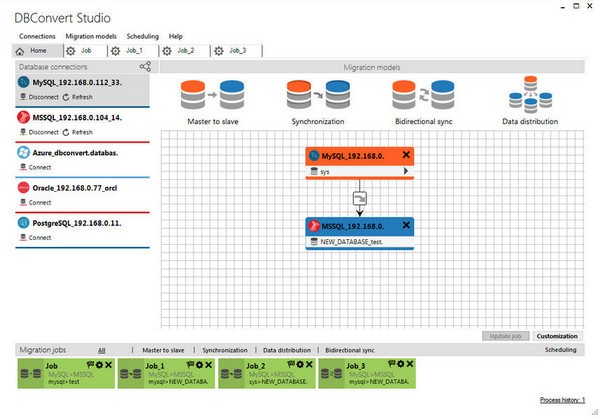
软件功能
1、软件可以帮助用户快速方便的迁移数据库数据。
2、10多个数据库引擎和云数据库。
3、支持3亚马逊RDS和微软SQL Azure。
4、覆盖50多个迁移方向,这是一个多方面的需求。
5、几分钟就可以传输100多万条数据库记录。
使用说明
1、添加连接
首先要添加数据库连接并对其进行配置。
先点击添加新连接,或者点击连接窗口右上角的连接功能按钮。
在新建连接的窗口当中,从支持的数据库列表当中选择你添加的数据库类型,然后配置端口、IP、用户名等信息。
点击测试连接,可以对建立连接进行测试,会出现一条确认消息。
点击保存按钮,可以将连接作为源节点或目标节点,在窗口当中,你能够根据需求来添加更多的连接。
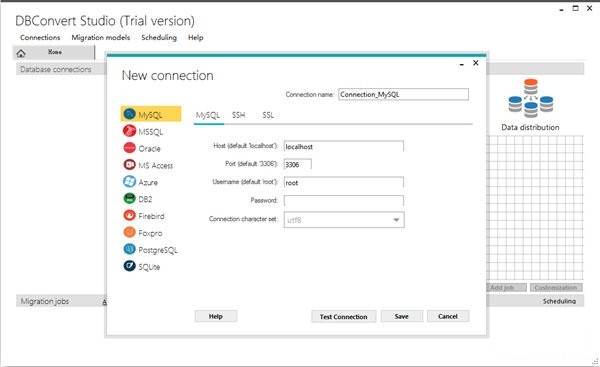
2、迁移模型
点击连接建立迁移过程数据节点的连接。
点击连接旁边的箭头,在下拉列表当中选择主数据库模式。
重复前面的步骤,选择所需的从属数据库。
单击添加作业按钮为当前流程创建一个作业,并保存所有设置。通过此功能,您可以将传输过程安排为一项计划任务,并在需要时随时运行。
所有创建的作业都会全部在主窗口底部显示。
能够通过作业视图顶部的选项卡来进行类型的筛选。
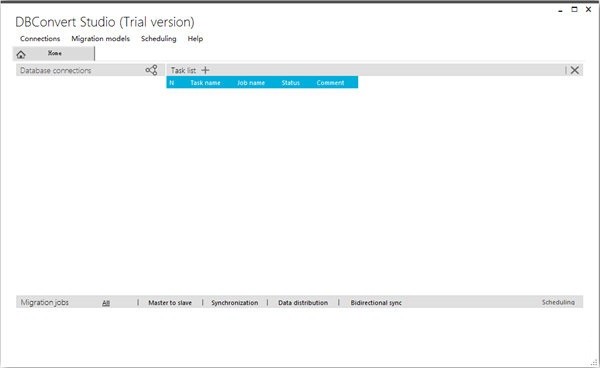
3、迁移调整
您可以对源节点和目标节点进行不同的设置。
4、数据传输过程
你能够看见两个进度条,一个显示的是转换进度,一个显示的是当前操作进度。
迁移完成之后,您可以通过操作日志信息来检查任何报告的错误。
精品推荐
-

Qlik Sense
详情 -

Power BI Desktop
详情 -

MongoDB Compass软件
详情 -

Navicat Premium 15
详情 -

微软Access2019免产品密钥激活破解版
详情 -

Power Designer
详情 -

mysql数据库批量实体CS类导出工具
详情 -

Navicat全系列注册码生成器
详情 -

Access数据库引擎
详情 -

SQL2005开发版
详情 -

FileMaker Pro Advanced
详情 -

Navicat Premium 16永久激活版
详情 -

Stellar Repair for SQLite(SQLite数据库恢复)破解版
详情 -

Microsoft Office Access database Engine免安装版
详情 -

IBM SPSS Statistics22
详情 -

ApexSQL Log
详情
-
1 DBC2000
装机必备软件


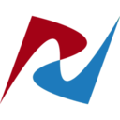























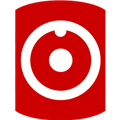





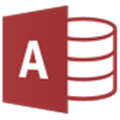



网友评论